前言
随着代码安全意识的提升,gitee(码云)已全面弃用明文密码进行 git 操作,转而强制使用 私人令牌(personal access token, pat) 进行身份认证。对于使用 intellij idea 的开发者而言,正确配置 gitee 账号与令牌,是实现代码推送、拉取、同步等操作的前提。
然而,许多用户在配置过程中常遇到诸如“授权后显示 404”、“登录失败”、“凭证错误”等问题。
一、为什么需要私人令牌?
gitee 自 2021 年起逐步取消对 git 操作中明文密码的支持,主要原因包括:
- 防止密码泄露与暴力 破解;
- 提高账户安全性;
- 支持细粒度权限控制(如仅允许读仓库、不允许删除项目等);
因此,无论你是通过 https 还是 ide 插件连接 gitee,都必须使用私人令牌替代密码。
二、配置方式概览
| 方式 | 说明 | 推荐度 |
|---|---|---|
| ✅ gitee 插件 + 私人令牌登录 | 使用官方插件,通过 token 登录,管理方便 | ⭐⭐⭐⭐⭐(推荐) |
| ❌ oauth 授权登录(log in via gitee) | 跳转浏览器授权,但常因回调失败导致 404 | ⭐(不推荐) |
| ✅ https + token 嵌入 url | 直接在远程地址中嵌入 用户名:令牌 | ⭐⭐⭐⭐(备选) |
| ✅ ssh 密钥认证 | 无需令牌,使用 ssh 公钥 | ⭐⭐⭐⭐(推荐,另文详述) |
本文重点讲解前两种基于 私人令牌 的 https 配置方式。
三、步骤详解:创建 gitee 私人令牌
3.1 登录 gitee 并进入个人设置
- 访问 https://gitee.com 并登录你的账号。
- 点击右上角头像,选择「个人设置」。
3.2 创建私人令牌
- 在左侧菜单中找到并点击「私人令牌」。
- 点击「生成新令牌」按钮。
- 填写以下信息:
| 字段 | 建议值 | 说明 |
|---|---|---|
| 令牌名称 | idea-token 或 workstation-token | 便于识别用途 |
| 有效期 | 6个月 或 1年 | 不建议永久,便于安全管理 |
| 权限范围 | 至少勾选 repo 和 user_info | repo:读写仓库;user_info:读取用户信息 |
可选权限:
- admin_repo_hook:管理 webhook
- projects:访问项目管理 api
- pages:管理 gitee pages
- 点击「生成」按钮。
3.3 复制并保存令牌
- 生成后,页面会显示一串类似
abc123xyz456的令牌字符串。 - 此字符串仅显示一次,请立即复制并安全保存(建议使用密码管理器如 1password、bitwarden)。
- 关闭页面后无法再次查看,若丢失需重新生成。
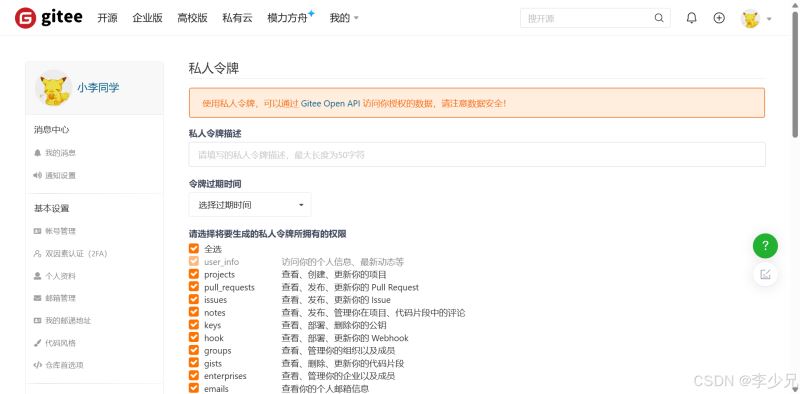
四、在 intellij idea 中配置 gitee 账号(推荐方案)
4.1 安装 gitee 插件(如未安装)
- 打开 intellij idea。
- 进入菜单:
- windows/linux:
file→settings→plugins - macos:
intellij idea→preferences→plugins
- windows/linux:
- 在 marketplace 中搜索
gitee。 - 找到由 gitee 官方提供的插件(注意不是第三方),点击
install。 - 安装完成后重启 idea。
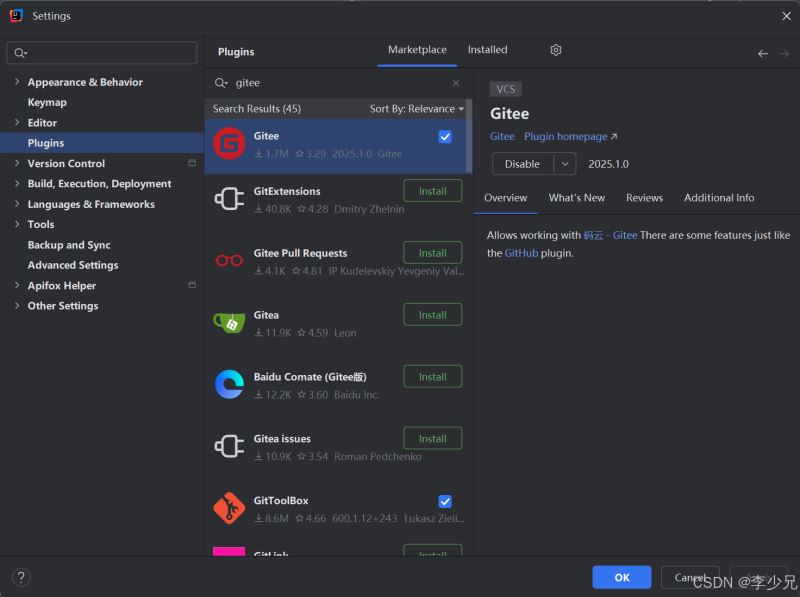
插件功能:支持在 idea 内直接登录 gitee、浏览仓库、创建 issue、管理 pull request 等。
4.2 使用私人令牌登录 gitee 账号
进入设置:
file→settings→version control→gitee
点击右上角的 + 号,选择 「log in with tokens」。
不要选择「log in via gitee」,该方式依赖 oauth 回调,常因本地服务未启动或 gitee 配置问题导致授权后跳转 localhost 失败,显示 404。
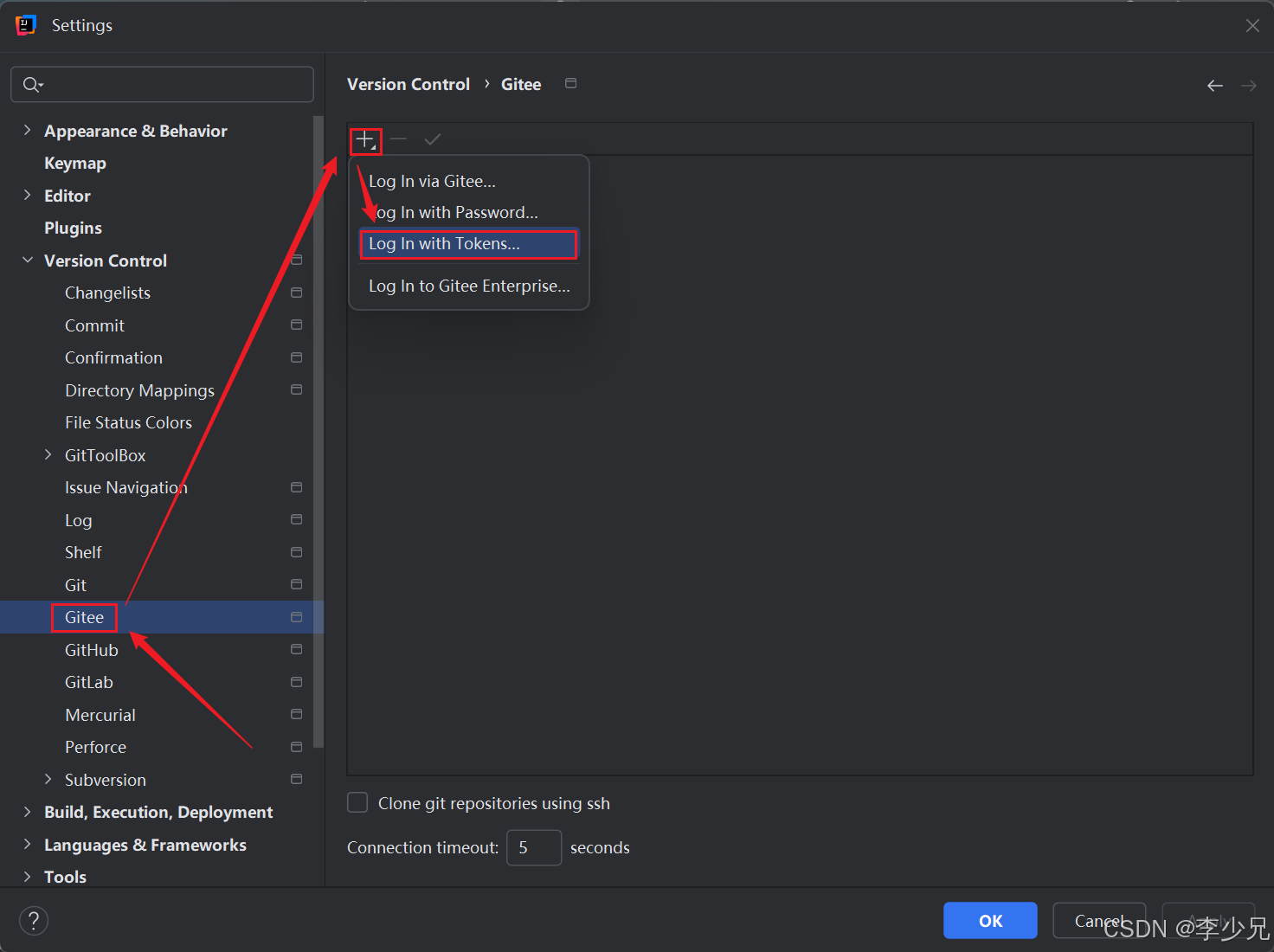
填写登录信息:
| 字段 | 值 |
|---|---|
| host | https://gitee.com |
| access token | 粘贴你刚刚复制的私人令牌 |
| refresh token | 留空(gitee 不支持刷新令牌) |
重要说明:gitee 的私人令牌是静态的,没有刷新机制,因此 refresh token 字段无需填写。
点击 add account。若配置正确,idea 会显示登录成功,并列出你的 gitee 用户名和邮箱。
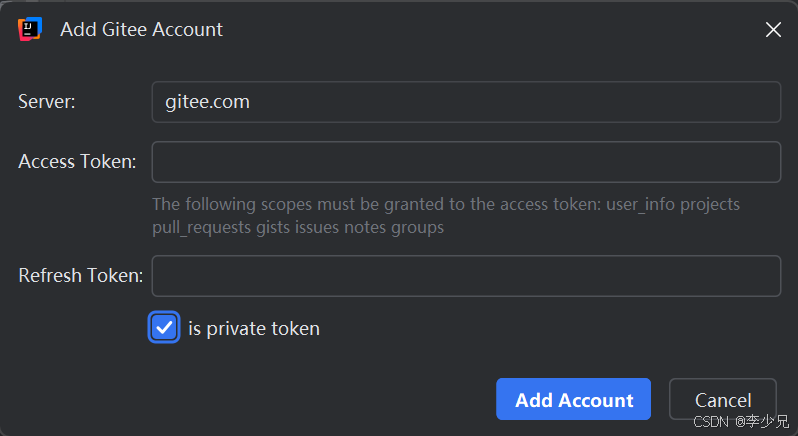
五、验证配置是否成功
方法一:通过 gitee 插件验证
- 回到
settings→version control→gitee,确认账号已显示为已登录状态。
方法二:执行 git 操作
- 打开一个已关联 gitee 远程仓库的项目。
- 尝试执行:
vcs→git→pull- 或
push
- 若操作成功,无认证错误提示,说明配置正确。
六、备选方案:直接配置 git 远程 url(无需插件)
如果你不想使用 gitee 插件,也可以通过修改 git 远程地址的方式使用令牌。
6.1 修改远程仓库 url
在终端或 idea 的 git 工具中执行:
git remote set-url origin https://<用户名>:<私人令牌>@gitee.com/<用户名>/<仓库名>.git
示例:
git remote set-url origin https://zhangsan:abc123xyz@gitee.com/zhangsan/my-project.git
6.2 配置凭据存储(可选)
避免每次操作都输入凭证:
# 将凭据保存到磁盘(明文,注意安全) git config --global credential.helper store # 或使用缓存(内存中,重启后清除) git config --global credential.helper cache
使用 store 时,凭据会以明文保存在 ~/.git-credentials 文件中,请确保系统安全。
七、常见问题与解决方案
| 问题 | 原因 | 解决方案 |
|---|---|---|
| 授权后显示 404 | oauth 回调失败,idea 无法接收令牌 | 改用「log in with tokens」方式 |
| 认证失败 / 403 | 令牌错误、过期或权限不足 | 检查令牌是否复制正确,重新生成并确保勾选 repo 权限 |
| push 成功但 pull 失败 | 凭据未持久化 | 配置 credential.helper 或重新登录 |
| 插件无法安装 | 网络问题或仓库不可达 | 检查网络,尝试切换镜像源 |
以上就是intellij idea配置gitee私人令牌的完整指南(2025 年最新版)的详细内容,更多关于idea配置gitee私人令牌的资料请关注代码网其它相关文章!


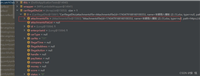
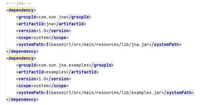

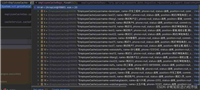
发表评论